윈도우10 고스트 USB만들기 "노턴 고스트로 부팅 USB만들자"
- IT정보/Windows 10+11
- 2021. 11. 17. 11:47
안녕하세요 오늘도 휴잉의 블로그를 찾아주신 여러분 감사드려요. 오늘 제가 포스팅할 내용은 "윈도 10 고스트 USB 만들기 "노턴 고스트로 부팅 USB 만들자""에 대해 포스팅해보려고 해요. 보통 PC의 문제가 생기거나 특수한 경우에 포맷을 진행하게 되는데 일반적인 포맷의 경우 완전 초기화 상태로 이루어져요. 그래서 설정해놨던 세팅이나 프로그램 등을 재설치해야 하는 번거로움이 있는데 윈도를 이미지로 백업해두면 백업된 세팅 및 프로그램으로 세팅이 되는 편리함이 있어요. 그래서 오늘 윈도 10 고스트 USB를 만드는 방법을 여러분들께 설명드릴게요.
윈도 10 고스트 USB 만들기 "노턴 고스트로 부팅 USB 만들자"

보통 개인 노트북이나 가정 PC의 경우 완전 포맷을 하는데, 회사 PC의 경우 프로그램이나 세팅들이 너무 많아서 포맷 후 일일이 설치하고 세팅하기에는 번거로움이 있어 고스트 파일을 가지고 복원하고 있어요. 여러모로 편리해서 여러분들도 알고 계시면 좋을 것 같아요. 그럼 포스팅 시작해보도록 할게요.
우선 고스트 파일을 만들 수 있는 프로그램을 다운로드해주세요. 위 파일을 클릭하셔서 다운로드 후 압축을 해지해주세요.

압축을 해지하시면 위 사진과 같이 확인되실 텐데 "usb_format-unokim21.exe"파일을 마우스 오른쪽 클릭 후 관리자 권한으로 실행해주세요.
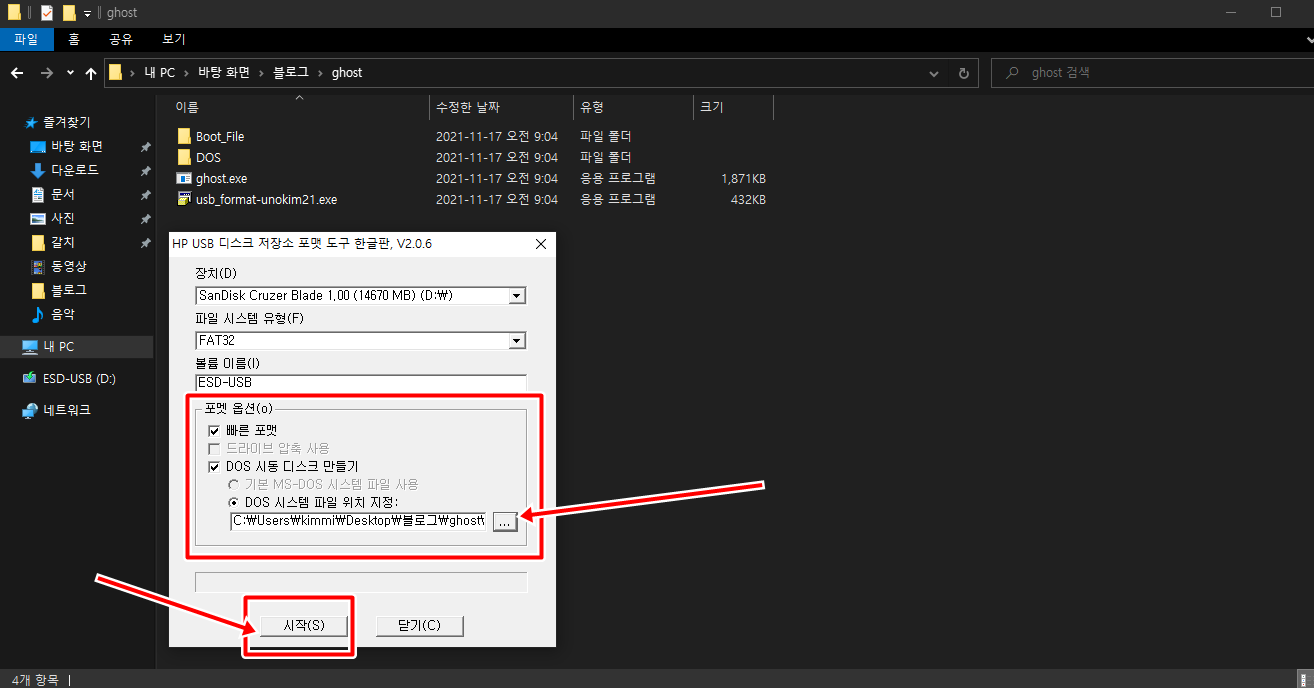
파일 시스템은 FAT32로 설정해주시고 포맷 옵션에 "빠른 포맷" , "DOS시동 디스크 만들기"를 체크해주세요. 여기서 DOS 시스템 파일 위치 지정을 해주셔야 되는데, 압축 해지 폴더에서 DOS 폴더로 지정해주시면 돼요.

포맷을 시작하시겠습니까?라는 메시지가 나오면 "예"를 클릭해주세요.

완료 후 DOS파일과 usb_formayt-unokim21.exe 파일을 USB에 복사해서 저장해주시면 끝이 나요? 정말 간단하죠?^^
오늘은 윈도 10 고스트 USB 만들어보는 방법에 대해 알아보았는데, 다음 시간에 오늘 만든 고스트 USB를 가지고 윈도를 복원/재설치하는 방법에 대해 포스팅해보도록 할게요. 그럼 지금까지 휴잉이었습니다. 감사합니다^^.
여러분들의 하뚜♡와 구독 & 댓글은 저에게 큰 힘이 되어요^^
'IT정보 > Windows 10+11' 카테고리의 다른 글
| Windows11 최적화 속도 빠르게 하는 설정 방법 꿀팁 (0) | 2022.03.30 |
|---|---|
| 업무가 향상되는 윈도우 단축키 모음. 윈도우 키 + ? 뭘까? (0) | 2022.01.06 |
| Windows11에서 익스플로러 사용하는 방법 꿀팁 (0) | 2021.10.25 |
| Windows10 vs Windows11 업그레이드 후 차이점을 비교해보기 (0) | 2021.08.04 |
| 윈도우11 업데이트 하는 방법 친절한 설명 (0) | 2021.07.30 |
이 글을 공유하기









